Page 1
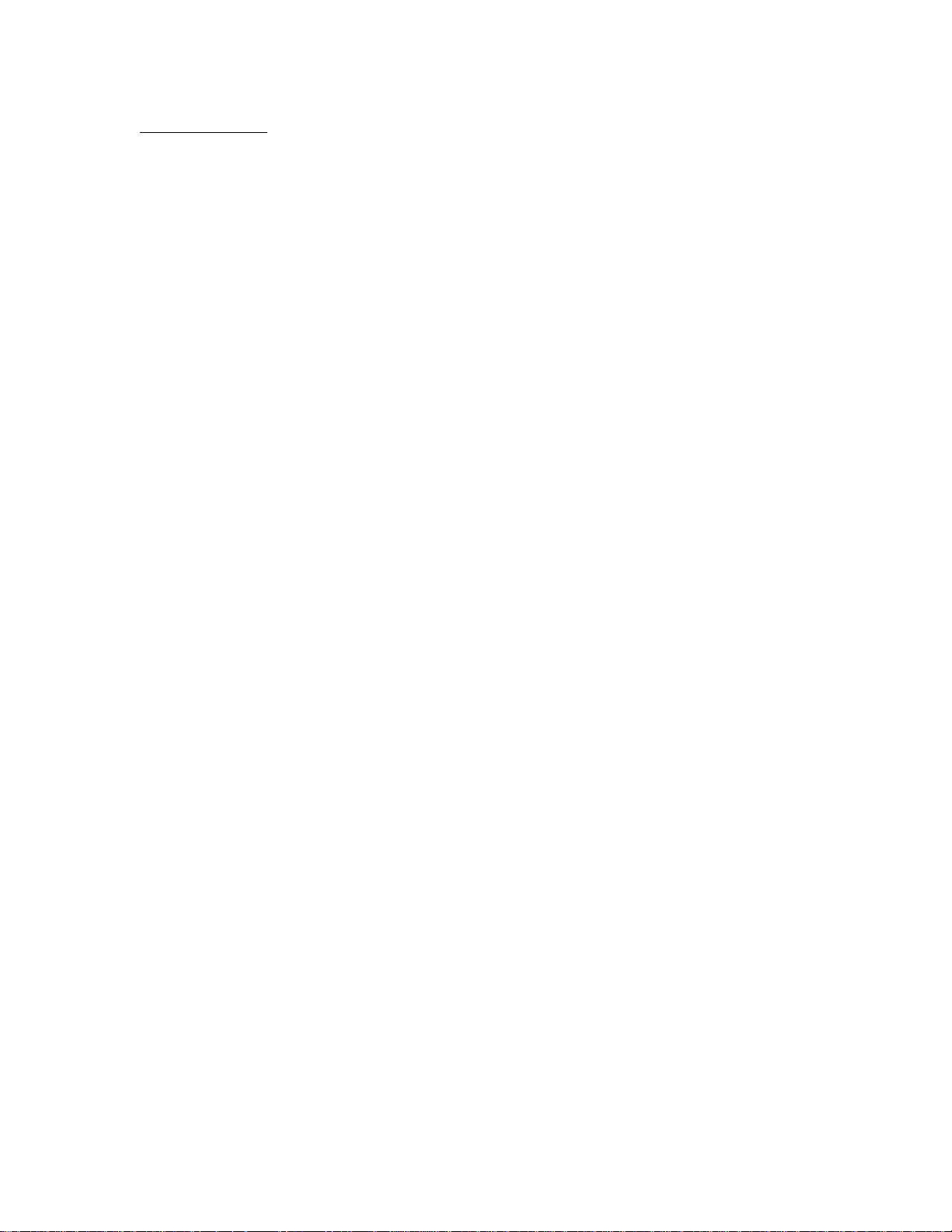
Tripp Lite World Headquarters
1111 W. 35th Street, Chicago, IL 60609 USA
(773) 869-1234, www.tripplite.com
User’s Manual
Parallel Reversible
Auto Switch (2 position)
Model #: B160-002-R
NOTE: Follow these installation and operating procedures to ensure correct performance and to prevent damage to this unit or to its connected devices.
Copyright © 2000 Tripp Lite. All rights reserved. All trademarks are the property of their respective owners. Technical specifications are subject to change without notice.
Page 2
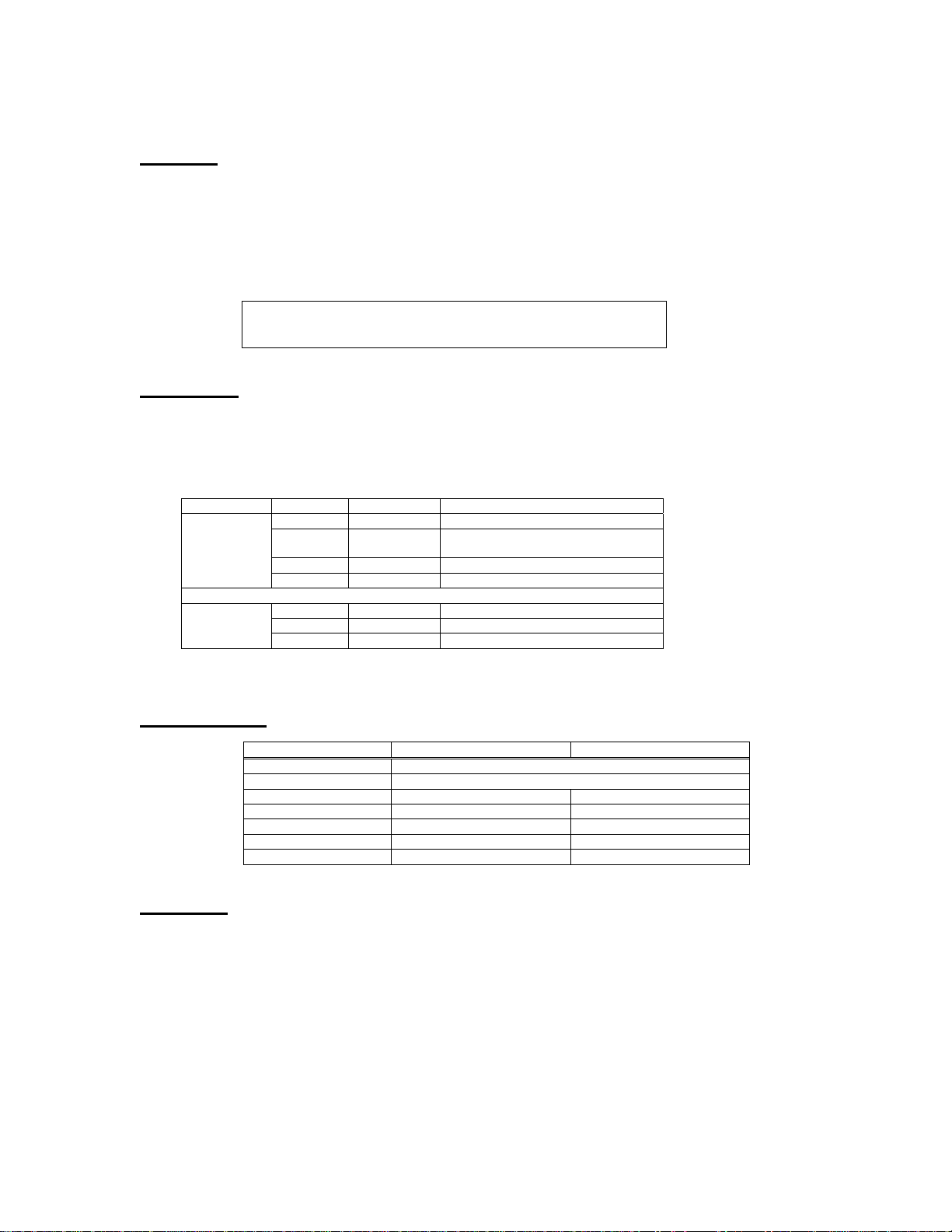
Features:
• Reversible – use for multiple computers to one printer, or one computer to multiple printers.
• Share Peripherals between computers.
• Port can be selected manually (or via software when sharing a printer)
• FormFeed available when sharing a printer
• Operates on a First-come First-served basis.
• No AC power required
• Supports broadcast mode.
Insert 1-to-2 and 2-to-1 Diagrams
Installation:
1. Turn off all devices being connected to the switch.
2. Connect a PC to the Switch using a straight through cable DB25 Male/Male (Tripp Lite # P702-006, P702-010 or P702-015).
3. Connect a parallel device to the Switch using a Printer Cable DB25 to Cen36 Male/Male (Tripp Lite # P604-006, P604-010 or
P604-015).
4. Set the Sliding Switches:
FUNCTION SW1 SW2 EXPLANATION
2 PCs to 1
Printer
(2-to-1 mode)
1 PC to 2
Printers
(1-to-2 mode)
FormFeed inserts a blank sheet after every print job. It only functions when SW1 is in the “Auto” position (Center).
5. Turn on all devices.
Center Center Auto-link to printer. FormFeed Enabled
Center Right Auto-link to printer. FormFeed
Right Center/Right Port “A” activated as Input Port
Left
Center Left Output port selected by software hot key
Right Left Output sent to Port “A”
Left Left Output sent to Port “B”
Center/Right
Disabled
Port “B” activated as Input Port
Specifications:
Function 1-to-2 Mode 2-to-1 Mode
Power Consumption 9V DC 100mA (max.)
Maximum Cable Length 20ft per cable
Input Port Selection - Automatic or Manual Selection
Output Port Selection Software or Manual Selection Timeout - 10 seconds
FormFeed - Enable/Disable
Broadcast Available -
Operation:
2-to-1 Mode
Auto Mode:
The switch automatically scans all input ports for print jobs. Flashing LEDs indicate that the
switch is in the Auto mode. When a print job is detected, the switch locks on the active input port
and blocks all other print jobs. After printing is completed, the switch releases the port and starts
to scan all ports for another print job.
Manual Mode:
Set the slide switch to activate the desired port.
Page 3
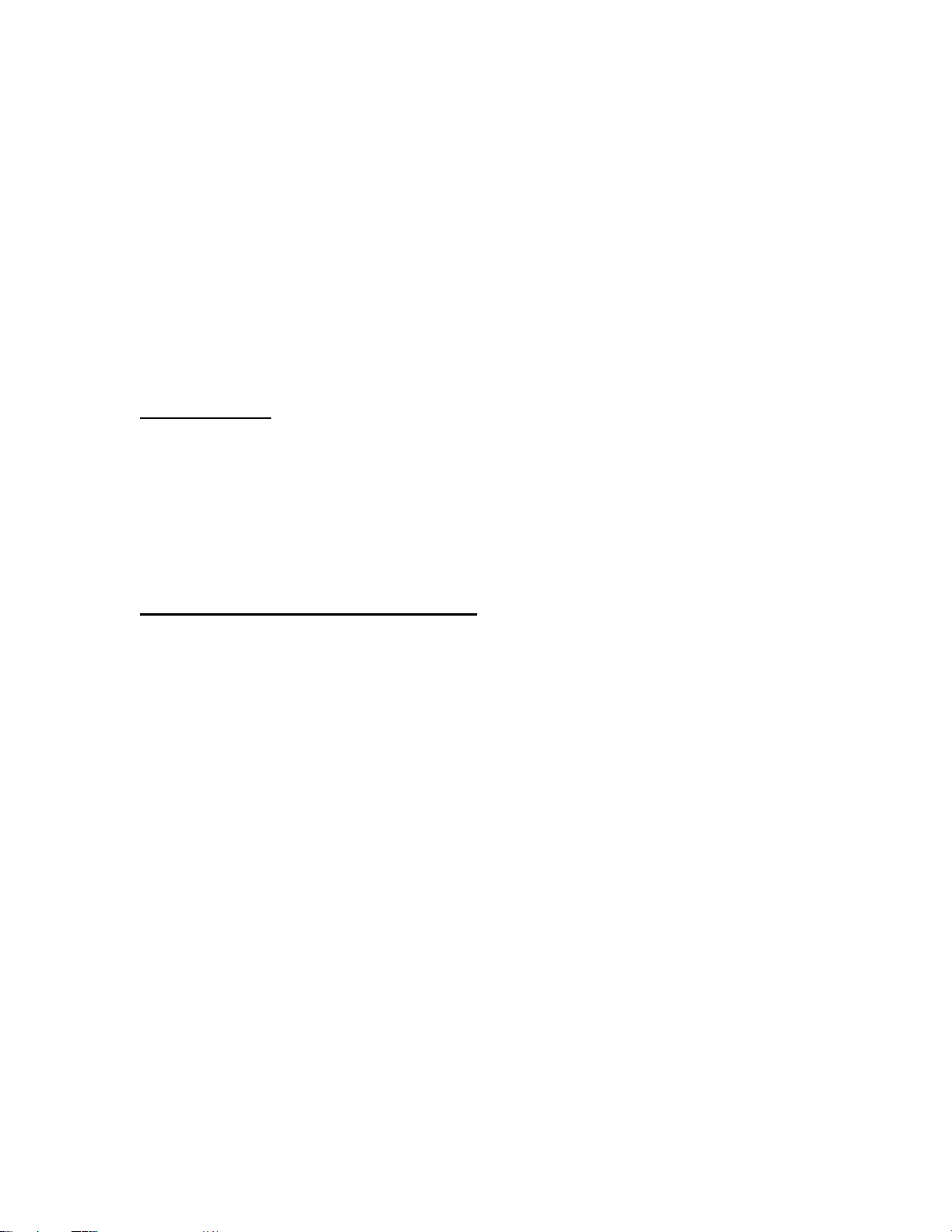
1-to-2 Mode
Selecting the printer manually:
Set the slide switch to activate the desired port.
Selecting the printer through software controls:
When in Windows, use the software provided to select the desired printer port. If in DOS, use the
Hot Key commands to select the printer port. (Hot Keys ONLY function in DOS and will not
work in Windows). See the Read.me file on the CD.
Broadcast Mode:
Can only be used when all printers are identical. Sends a print job to all printers simultaneously. All LEDs are illuminated
when the switch is in this mode.
About the Software:
The software allows you to directly select any PORT, or select all PORTS at once in broadcast mode. This software ONLY
needs to be installed when you are using the switch in 1-to-2 mode (1 PC to 2 Printers). For additional information on this
software please view the READ.ME file included on the driver CD.
Troubleshooting:
IMPORTANT: First check that all cables are connected properly. If they are, then connect the printer directly to the computer to
determine if the problem involves the switch. Ensure that the slide switches are set to the correct position.
If any of the connected printers is an IEEE 1284 bi-directional printer then you need to use an IEEE Parallel Reversible
Bitronics Auto Switch.
FCC Radio / TV Interference Notice
Note: This equipment has been tested and found to comply with the limits for a Class B digital device, pursuant to Part 15 of the FCC
Rules. These limits are designed to provide reasonable protection against harmful interference in a residential installation. This
equipment generates, uses and can radiate radio frequency energy, and if not installed and used in accordance with the instruction
manual, may cause interference to radio communications. However, there is no guarantee that interference will not occur in a
particular installation. If this equipment does cause harmful interference to radio or television reception, which can be determined by
turning the equipment off and on, the user is encouraged to try to correct the interference by one or more of the following measures:
reorient or relocate the receiving antenna; increase the separation between the equipment and receiver; connect the equipment into an
outlet on a circuit different from that which the receiver is connected; consult the dealer or an experienced radio/television technician
for help. The user must use shielded cables and connectors with this product. Any changes or modifications to this product not
expressly approved by the party responsible for compliance could void the user's authority to operate the equipment.
LIFETIME LIMITED WARRANTY
TRIPP LITE warrants its products to be free from defects in materials and workmanship for life. TRIPP LITE’s obligation under this warranty is limited to repairing or replacing (at its sole option) any such
defective products. To obtain service under this warranty, you must obtain a Returned Material Authorization (RMA) number from TRIPP LITE or an authorized TRIPP LITE service center. Products must be
returned to TRIPP LITE or an authorized TRIPP LITE service center with transportation charges prepaid and must be accompanied by a brief description of the problem encountered and proof of date and place of
purchase. This warranty does not apply to equipment which has been damaged by accident, negligence or misapplication or has been altered or modified in any way.
EXCEPT AS PROVIDED HEREIN, TRIPP LITE MAKES NO WARRANTIES, EXPRESS OR IMPLIED, INCLUDING WARRANTIES OF MERCHANTABILITY AND FITNESS FOR A P ARTICULAR
PURPOSE. Some states do not permit limitation or exclusion of implied warranties; therefore, the aforesaid limitation(s) or exclusion(s) may not apply to the purchaser.
EXCEPT AS PROVIDED ABOVE, IN NO EVENT WILL TRIPP LITE BE LIABLE FOR DIRECT, INDIRECT, SPECI AL, INCIDENTAL OR CONSEQUENTIAL DAMAGES ARISING OUT OF THE USE OF
THIS PRODUCT, EVEN IF ADVISED OF THE POSSIBILITY OF SUCH DAMAGE. Specifically, TRIPP LITE is not liable for any costs, such as lost profits or revenue, loss of equipment, loss of use of
equipment, loss of software, loss of data, costs of substitutes, claims by third parties, or otherwise.
The policy of TRIPP LITE is one of continuous improvement. Specifications are subject to change without notice.
Page 4
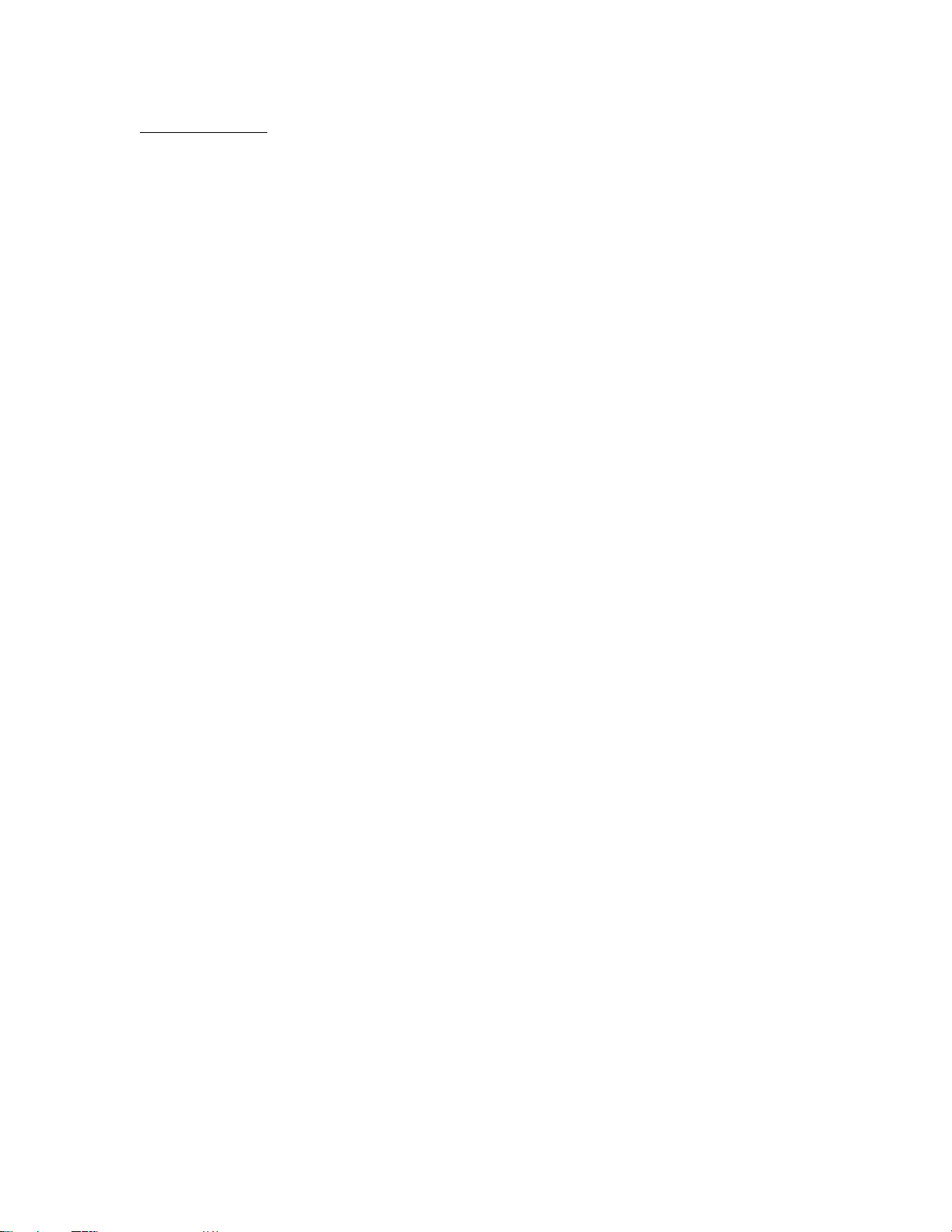
Tripp Lite World Headquarters
1111 W. 35th Street, Chicago, IL 60609 États-Unis
(773) 869-1234, www.tripplite.com
Manuel d’utilisation
Commutateur automatique
réversible et parallèle (2 positions)
No de modèle : B160-002-R
REMARQUE : Suivez ces procédures d’installation et d’utilisation pour garantir un bon fonctionnement et empêcher l’endommagement de cet appareil ou des appareils qui sont
branchés dessus.
Copyright © 2000 Tripp Lite. Tous droits réservés. Toutes les marques de commerce appartiennent à leur propriétaire respectif. Les caractéristiques techniques sont sujettes à
modification sans préavis.
Page 5
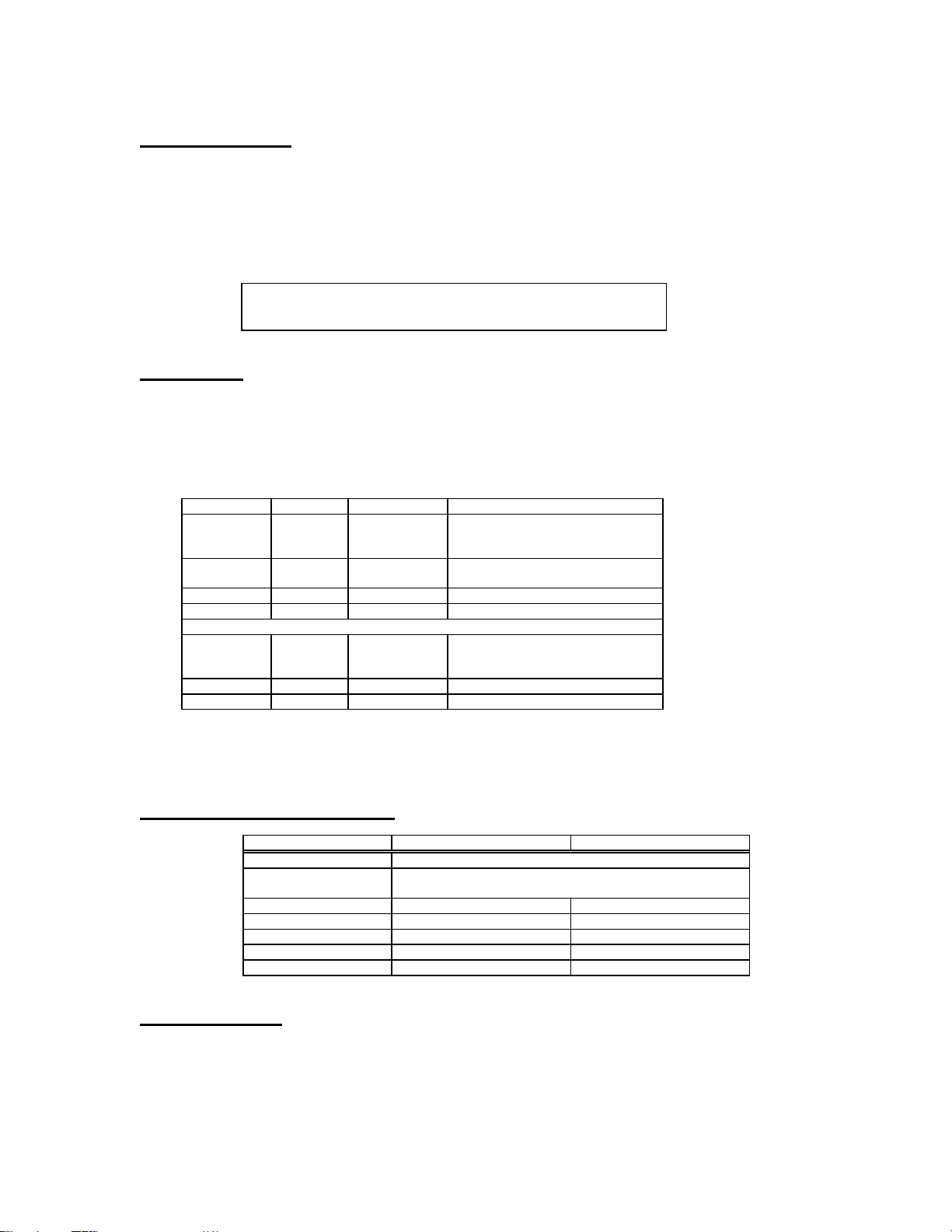
Caractéristiques :
• Réversible - permet de connecter plusieurs ordinateurs à une imprimante ,ou un ordinateur à plusieurs imprimantes
• Permet le partage de périphériques entre ordinateurs
• Sélection manuelle du port (ou via le logiciel lorsque l’imprimante est partagée)
• Avance papier automatique disponible lors du partage d’une imprimante
• Fonctionne selon le principe « Premier arrivé, premier sorti »
• Aucune source d’alimentation c.a. requise
• Prend en charge le mode de diffusion
Insert 1-to-2 and 2-to-1 Diagrams
Installation :
1. Mettez hors tension tous les périphériques à connecter au commutateur.
2. Connectez un PC au commutateur à l’aide d’un câble direct DB25 mâle/mâle (no de réf. Tripp Lite P702-006, P702-010, ou
P702-015).
3. Connectez un périphérique parallèle au commutateur à l’aide d’un câble d’imprimante DB25 à Cen36 mâle/mâle (n
Tripp Lite P604-006, P604-010 ou P604-015).
4. Déplacez les commutateurs à glissière :
FONCTION COMM. 1 COMM. 2 EXPLICATION
2 PC et 1
imprimante
(mode 2-1)
Centre Centre Liaison automatique à l’imprimante.
Centre Droite Liaison automatique à l’imprimante.
Droite Centre/droite Port A activé comme port d’entrée
Gauche
Centre/droite
Avance papier automatique activé.
Avance papier automatique désactivé.
Port B activé comme port d’entrée
o
de réf.
1 PC et 2
imprimantes
(mode 1-2)
La fonction avance papier automatique insère une page vierge après chaque tâche d’impression. Cette fonction n’est opérationnelle
que lorsque COMM. 1 est sur position Auto (centre).
Centre Gauche Port de sortie sélectionné par touche
rapide logicielle
Droite Gauche Sortie envoyée au port A
Gauche Gauche Sortie envoyée au port B
5. Mettez tous les périphériques sous tension.
Caractéristiques techniques :
Fonction 1-to-2 Mode (mode 1 à 2) 2-to-1 Mode (mode 2 à 1)
Consommation d’énergie 9 V c.c. 100 mA (max.)
Longueur de câble
maximale
Sélection de port d’entrée - Automatique ou manuelle
Sélection de port de sortie Via logiciel ou manuelle Délai de désactivation - 10 secondes
Avance papier - Activer/Désactiver
Diffusion Disponible -
6 m par câble
Mode d’emploi :
2-to-1 Mode (mode 2 à 1)
Mode automatique :
Le commutateur balaie automatiquement les ports d’entrée à la recherche de tâches d’impression.
Les voyants clignotants indiquent que le commutateur se trouve en mode automatique. Lorsqu’une
Page 6
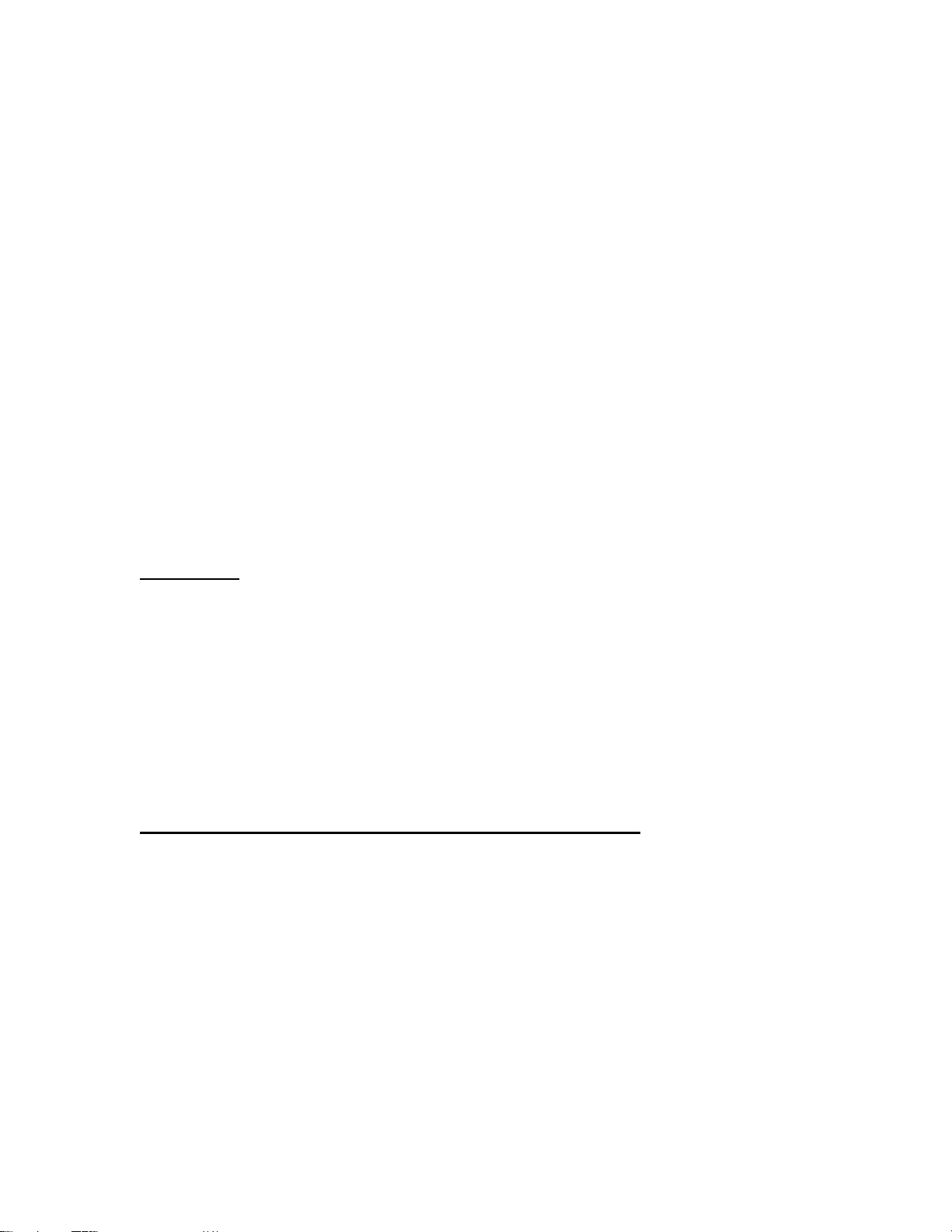
tâche d’impression est détectée, le commutateur se fixe sur le port d’entrée actif et bloque toutes
les autres tâches d’impression. Une fois l’impression terminée, le commutateur libère le port et se
met à balayer tous les ports à la recherche d’une autre tâche d’impression.
Mode manuel :
Déplacez l’interrupteur à glissière pour activer le port désiré.
1-to-2 Mode (mode 2 à 1)
Sélection manuelle de l’imprimante :
Déplacez l’interrupteur à glissière pour activer le port désiré.
Sélection de l’imprimante via le logiciel :
Dans Windows, utilisez le logiciel fourni pour sélectionner le port d’imprimante de votre choix.
Sous DOS, utilisez les commandes de touches rapides pour sélectionner le port d’imprimante. (Les
touches rapides fonctionnent SEULEMENT sous DOS et pas dans Windows). Reportez-vous au
fichier Readme (LisezMoi) du CD.
Mode de diffusion :
S’utilise seulement lorsque toutes les imprimantes sont identiques. Envoie une tâche d’impression simultanément à toutes
les imprimantes. Tous les voyants s’allument lorsque le commutateur fonctionne dans ce mode.
À propos du logiciel :
Le logiciel vous permet de sélectionner directement n’importe quel PORT ou de les sélectionner TOUS à la fois en mode
de diffusion. Ce logiciel doit SEULEMENT être installé lorsque vous utilisez le commutateur dans le mode « 1-to-2
mode » (1 PC et 2 imprimantes). Pour tout renseignement supplémentaire sur ce logiciel, consultez le fichier README
fourni sur le CD du pilote.
Dépannage :
IMPORTANT : Commencez par vous assurer que les câbles sont correctement connectés. S’ils le sont, branchez l’imprimante
directement sur l’ordinateur pour déterminer si le problème est lié au commutateur. Assurez-vous que les interrupteurs à glissière sont
correctement positionnés.
Si l’une des imprimantes connectées est une imprimante bidirectionnelle IEEE 1284, vous devez utiliser un commutateur automatique
Bitronics réversible et parallèle IEEE.
Avis de la FCC sur les interférences radio et télévisées
Remarque : Suite à des tests, ce matériel s’est avéré conforme aux limites portant sur les appareils numériques de classe B, en vertu de
la Partie 15 des réglementations de la FCC. Ces limites visent à fournir une protection raisonnable contre les interférences nuisibles
lorsque le matériel fonctionne dans une installation résidentielle. Ce matériel produit, utilise et peut rayonner une énergie de
radiofréquence et, s’il n’est pas installé ni utilisé conformément au manuel d’instructions, il risque de causer des interférences avec les
communications radio. Il n’existe toutefois aucune garantie que ces interférences ne se produiront pas dans une installation
particulière. Si ce matériel cause des interférences nuisibles à la réception radio ou télévisée, ce qui se vérifie en mettant l’appareil
hors tension puis de nouveau sous tension, l’utilisateur est encouragé à essayer de corriger ces interférences de l’une des manières
suivantes : en réorientant ou en déplaçant l’antenne réceptrice ; en augmentant la distance entre le matériel et le récepteur ; en
connectant le matériel sur une prise correspondant à un circuit différent de celui sur lequel le récepteur est connecté ; en consultant son
revendeur ou un agent technique radio/télévision compétent. L’utilisateur doit utiliser des câbles et des connecteurs blindés avec ce
produit. Toute modification apportée à ce produit non expressément approuvée par la partie responsable de la conformité risque
d’entraîner l’annulation du droit d’utilisation du matériel accordé à l’utilisateur.
GARANTIE LIMITÉE À VIE
TRIPP LITE garantit que ses produits seront dépourvus de défauts de matériaux et de fabrication pour toute leur durée de vie. L’obligation de TRIPP LITE dans le cadre de cette garantie se limite à la réparation ou
au remplacement (à son propre choix) de tout produit défectueux. Pour obtenir une réparation sous garantie, vous devez obtenir un numéro d’autorisation de renvoi du matériel (RMA) auprès de TRIPP LITE ou d’un
centre de service après-vente agréé par TRIPP LITE. Les produits doivent être renvoyés à TRIPP LITE ou à un centre de service après-vente agréé par TRIPP LITE, frais de transport prépayés, et doivent être
accompagnés d’une brève description du problème rencontré et d’un justificatif de la date et du lieu d’achat. Cette garantie ne porte que sur le matériel qui a subi des dommages des suites d’un accident, d’un acte de
négligence ou d’une application impropre ou qui a été altéré ou modifié d’une quelconque manière.
Page 7

SAUF DISPOSITION CONTRAIRE EN CECI, TRIPP LITE N’ÉMET AUCUNE GARANTIE EXPRESSE OU TACITE, ET NOTAMMENT AUCUNE GARANT IE DE QUALITÉ COMMERCIALE ET
D’ADAPTATION À UNE UTILISATION PARTICULIÈRE. Certains États et provinces n’autorisant pas les limitations ni l’exclusion de garanties tacites, la ou les limitations ou exclusions ci-avant peuvent ne pas
s’appliquer au cas de l’acheteur.
SAUF DISPOSITION CONTRAIRE CI-DESSUS, TRIPP LITE NE POURRA EN AUCUN CAS ÊTRE TENUE RE SPONSABLE DE DOMMAGES DIRECTS, INDIRECTS, SPÉCIAUX OU FORTUITS
DÉCOULANT DE L’UTILISATION DE CE PRODUIT, MÊME SI L’UTILISATEUR A ÉTÉ AVISÉ DU RISQUE DE TELS DOMMAGES. Plus particulièrement, TRIPP LITE ne pourra être tenue responsable de
frais quelconques, tels que perte de bénéfices ou de recettes, perte de matériel, perte d’utilisation de matériel, perte de logiciel, perte de données, frais de remplacement, réclamations d’un tiers ou autre.
La politique de TRIPP LITE est fondée sur une amélioration permanente des produits. Les caractéristiques techniques sont sujettes à modification sans préavis.
Page 8
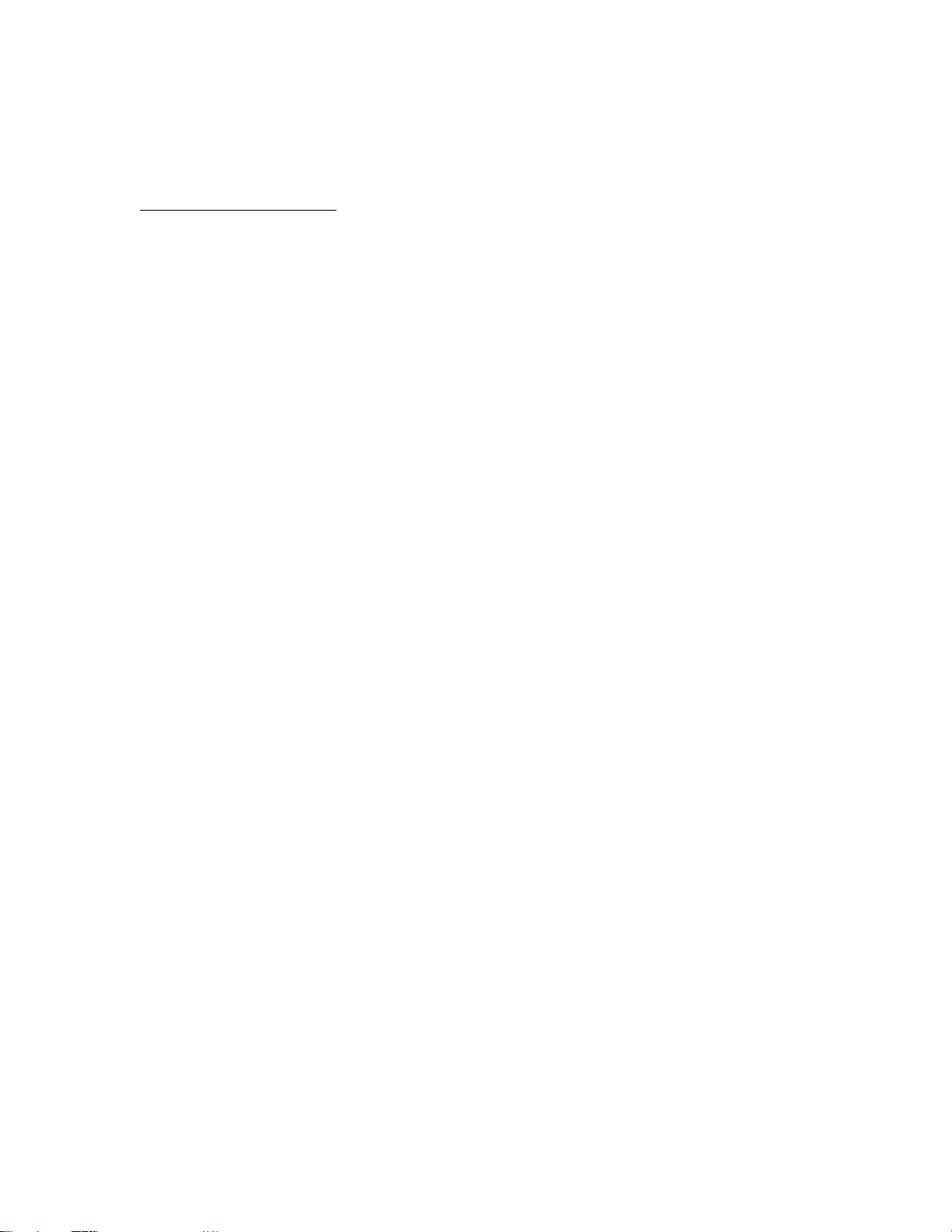
Oficinas internacionales de Tripp Lite
1111 W. 35th Street, Chicago, IL 60609 EE.UU.
(773) 869-1234, www.tripplite.com
Manual del usuario
Conmutador automático reversible en paralelo
(2 posiciones)
Modelo N.º B160-002-R
NOTA: Realice estos procedimientos de instalación y operación para asegurar el rendimiento correcto y evitar causar daño a la unidad o a los dispositivos conectados a ella.
Derechos de autor © 2000 Tripp Lite. Se reservan todos los derechos. Todas las marcas comerciales son propiedad de sus respectivos dueños. Las especificaciones técnicas están
sujetas a cambio sin previo aviso.
Page 9

Características:
• Reversible: Úselo para conectar múltiples computadoras a una impresora o una computadora a múltiples impresoras.
• Comparte dispositivos periféricos entre computadoras.
• El puerto se puede seleccionar manualmente (o mediante software cuando se comparte una impresora)
• Cuando se comparte una impresora está disponible la opción FormFeed .
• Funciona en orden de llegada.
• No requiere CA.
• Suporta el modo de difusión.
Insert 1-to-2 and 2-to-1 Diagrams
Instalación:
1. Apague todos los dispositivos que se van a conectar en el conmutador.
2. Conecte una PC en el conmutador usando un cable directo DB25 macho/macho (Tripp Lite N.º P702-006, P702-010, o
P702-015).
3. Conecte un dispositivo paralelo al conmutador usando un cable para impresora DB25 a Cen36 macho/macho (Tripp Lite
N.º P604-006, P604-010 o P604-015).
4. Ajuste el conmutadors deslizante:
FUNCIÓN CON1 CON2 EXPLICACIÓN
2 PC a 1
impresora
(modo 2 a 1)
Centro Centro Auto-link a impresora. FormFeed
Centro Derecha Auto-link a impresora. FormFeed
Derecha Centro/
Izquierda
Derecha
Centro/
Derecha
activada
desactivada
Puerto “A” activado como puerto de
entrada
Puerto “B” activado como puerto de
entrada
1 PC a 2
impresoras
(modo 1 a 2)
FormFeed introduce una hoja blanca después de cada trabajo de impresión. Sólo funciona cuando el conmutador 1 está en la posición
“Automática (centro).
5. Encienda todos los dispositivos.
Centro Izquierda Puerto de salida seleccionado por
combinación de teclas del software
Derecha Izquierda Salida enviada al puerto “A”
Izquierda Izquierda Salida enviada al puerto “B”
Especificaciones:
Función Modo 1 a 2 Modo 2 a 1
Consumo de energía 9V CC 100 mA (máx.)
Longitud máxima del
cable
Selección del puerto de
entrada
Selección del puerto de
salida
Intervalo de espera - 10 segundos
FormFeed - Activada/Desactivada
Difusión Disponible -
Software o selección manual -
- Selección automática o manual
20 pies por cable
Operación:
Modo 2 a 1
Modo automático:
Page 10
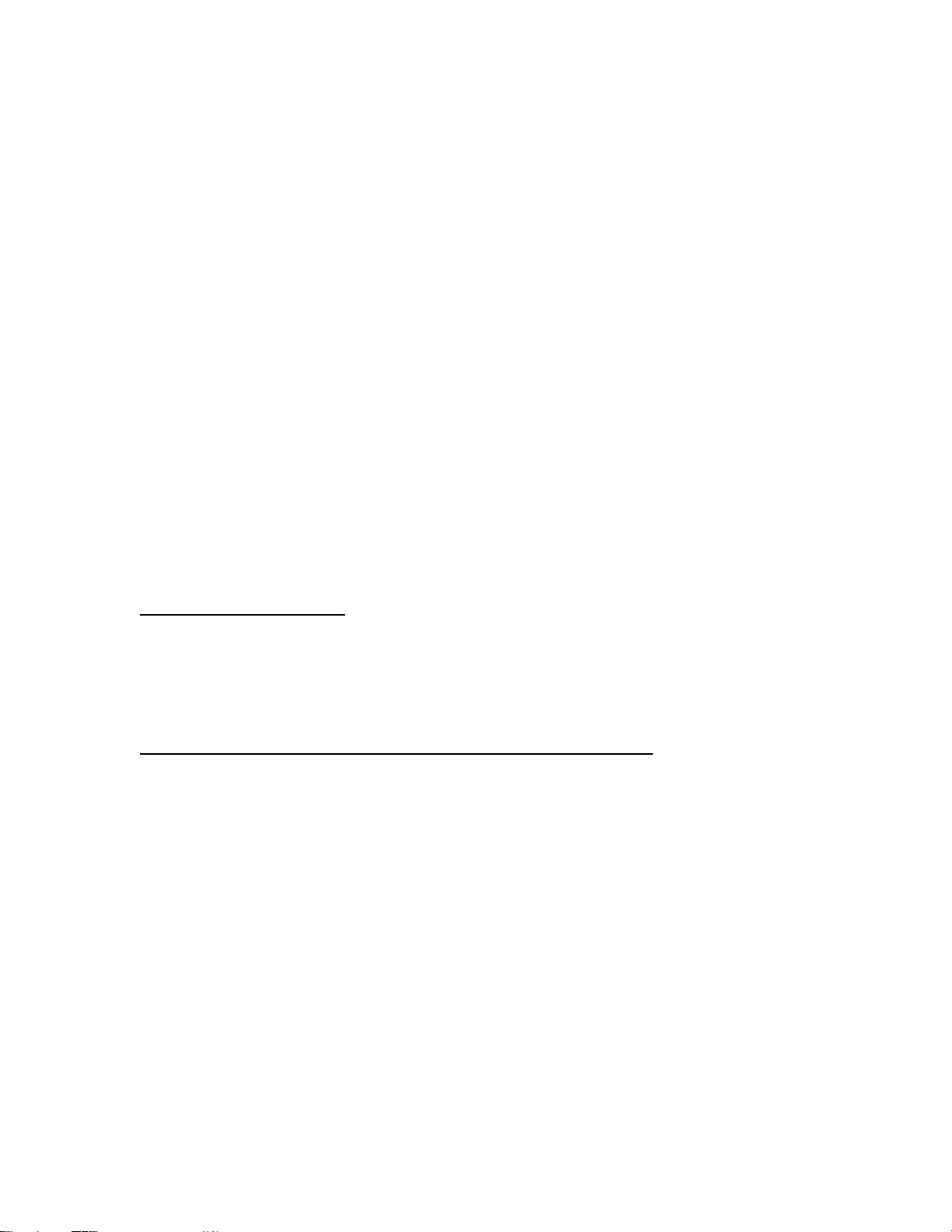
Modo 1 a 2
El conmutador explora automáticamente todos los puertos de entrada para detectar trabajos de
impresión. Los LED destellantes indican que el conmutador está en el modo automático. Cuando
se detecta un trabajo de impresión, el conmutador se fija en el puerto de entrada activo y bloquea
todos los demás trabajos de impresión. Cuando se termina la impresión, el conmutador libera el
puerto y comienza a explorar los demás puertos en búsqueda de más trabajos de impresión.
Modo manual:
Ajuste el conmutador deslizante para activar el puerto deseado.
Selección manual de la impresora:
Ajuste el conmutador deslizante para activar el puerto deseado.
Selección de la impresora mediante los controles del software
Cuando esté en Windows, use el software que se proporciona para seleccionar el puerto de
impresión deseado. Cuando esté en DOS use combinaciones de teclas para seleccionar el puerto de
la impresora. (La combinación de letras SÓLO funciona en DOS pero no funcionará en Windows.
Consulte el archivo Léeme en el CD.
Modo de difusión:
Sólo se puede usar cuando todas las impresoras son idénticas. Envía simultáneamente un trabajo de impresión a todas las
impresoras. Cuando el conmutador está en este modo se iluminan todos los LED.
Sobre el software:
El software le permite seleccionar directamente cualquier PUERTO, o seleccionar todos los PUERTOS a la vez en el modo
de difusión. Este software SÓLO necesita instalarse cuando está usando el conmutador en el modo 1 a 2 (1 PC a 2
impresoras). Si desea obtener información adicional sobre este software por favor revise el archivo READ.ME (LÉEME)
que se incluye en el CD de la unidad.
Resolución de problemas:
IMPORTANTE: Primero verifique que todos los cables estén conectados adecuadamente. Si lo están, conecte la impresora
directamente a la computadora para determinar si el problema se relaciona con el conmutador. Asegúrese de que los interruptores
deslizantes estén en la posición correcta.
Si cualquiera de las impresoras conectadas es una impresora bidireccional IEEE 1284, entonces necesita usar un conmutador
automático reversible en paralelo Bitronics.
Advertencia de la FCC sobre interferencia de radio/TV
Nota: Este equipo ha sido probado y los resultados indican que cumple con los límites establecidos para un dispositivo digital Clase B,
según la Sección 15 de las reglas de la FCC. Estos límites están diseñados para proporcionar una protección razonable contra
interferencia dañina en una instalación residencial. Este equipo genera, usa y puede emitir energía de radiofrecuencia, y si no se instala
y usa de acuerdo con las instrucciones del manual de operación, puede causar interferencia a las radiocomunicaciones. Sin embargo,
no se puede garantizar que no ocurrirá interferencia en una instalación particular. Si este equipo causa una interferencia perjudicial a la
recepción de radio o televisión, lo cual puede determinarse apagando y encendiendo el equipo, se recomienda al usuario que trate de
corregir la interferencia de una o más de las siguientes maneras: reoriente o reubique la antena de recepción; aumente la distancia
entre el equipo y el receptor; conecte el equipo en un tomacorriente de un circuito diferente al cual está conectado el receptor; en caso
de que necesite ayuda consulte al distribuidor o a un técnico de radio y televisión que tenga experiencia. El usuario debe usar con este
producto cables y conectores apantallados. Cualquier cambio o modificación de este producto que no esté aprobado expresamente por
la autoridad responsable del cumplimiento de las normas de operación del producto podría anular la autoridad del usuario para operar
el equipo.
GARANTÍA LIMITADA DE POR VIDA
TRIPP LITE garantiza que sus productos estarán libres de defectos de material y mano de obra durante toda la vida. La obligación de TRIPP LITE según esta garantía está limi tada a la reparación o reemplazo (a su
exclusivo criterio) de cualquiera de tales productos defectuosos. Para obtener servicio bajo esta garantía, debe solicitar a TRIPP LITE, o a un centro de servicio autorizado por TRIPP LITE, un número de
autorización de materiales devueltos (RMA). Los productos deben devolverse a TRIPP LITE o a un centro de servicio autorizado por TRIPP LITE, con cargos de transportación prepagados, y deben ir acompañados
con una breve descripción del problema y un comprobante de la fecha y lugar de la compra. Esta garantía no aplica a equipo que haya sido dañado por accidente, negligencia, aplicación inadecuada, o que haya sido
alterado o modificado de alguna manera.
EXCEPTO COMO SE ESTIPULA EN ESTA GARANTÍA, TRIPP LITE NO HACE GARANTÍAS, EXPRESAS NI IMPLÍCITAS, INCLUSIVE GARANTÍAS DE COMERCIALIZACIÓN E IDONEIDAD PARA
UN PROPÓSITO PARTICULAR. Algunos estados no permiten la limitación o exclusión de garantías implícitas; por lo tanto, es posible que la limitación o limitaciones, o la exclusión o exclusiones mencionadas no
apliquen al comprador.
EXCEPTO COMO SE ESTIPULA ARRIBA, EN NINGÚN EVENTO TRIPP LITE SERÁ RESPONSABLE DE DAÑOS DIRECTOS, INDIRECT OS, ESPECIALES, INCIDENTALES O RESULTANTES QUE
SURJAN DEL USO DE ESTE PRODUCTO, AÚN EN EL EVENTO DE QUE SE HAYA ADVERTIDO DE LA POSIBILIDAD DE SUFRIR TAL DAÑO. Específicamente, TRIPP LITE no es responsable de
ningún costo, como ganancias o ingresos perdidos, pérdida de equipo, pérdida del uso del equipo, pérdida de software, pérdida de datos, costo de sustitutos, reclamaciones por terceras partes o eventos similares.
TRIPP LITE tiene como norma el mejoramiento continuo. Las especificaciones están sujetas a cambio sin previo aviso.
Page 11

Tripp Lite World Headquarters
1111 W. 35th Street, Chicago, IL 60609 USA
(773) 869-1234, www.tripplite.com
Benutzerhandbuch
Paralleler automatischer
Umschalter (2 Positionen)
Modellnummer: B160-002-R
HINWEIS: Beachten Sie diese Installations- und Betriebsverfahren, um eine ordnungsgemäße Leistung zu gewährleisten und eine Beschädigung dieser Einheit oder der an sie
angeschlossenen Geräte zu verhindern.
Copyright © 2000 Tripp Lite. Alle Rechte vorbehalten. Alle Warenzeichen sind Eigentum ihrer jeweiligen Besitzer. Änderungen an technischen Daten vorbehalten.
Page 12
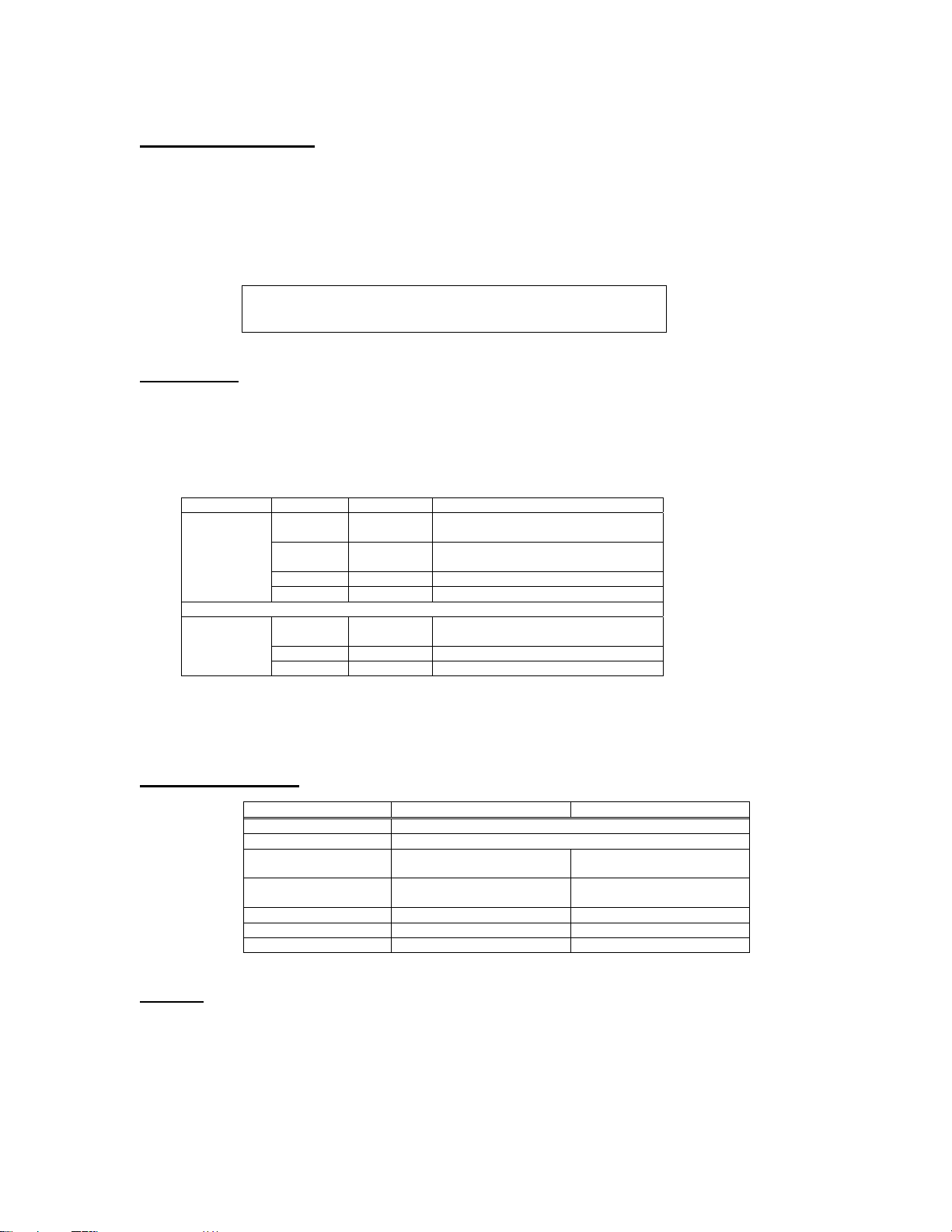
Leistungsmerkmale:
• Umkehrbar – verbindet mehrere Computer mit einem Drucker oder einen Computer mit mehreren Druckern.
• Läßt Computer mehrere Peripheriegeräte gemeinsam nutzen.
• Anschluß kann manuell (oder über die Software, wenn ein Drucker gemeinsam genutzt wird) ausgewählt werden.
• Die Formularvorschubfunktion ist bei gemeinsamer Nutzung eines Druckers verfügbar
• Betrieb beruht auf dem Prinzip „Wer zuerst kommt, erhält den Zugriff“.
• Kein Wechselstrom erforderlich.
• Unterstützt Rundsendebetriebsart.
1-zu-2 und 2-zu-1 Diagramme hier einfügen
Installation:
1. Schalten Sie alle an den Schalter anzuschließenden Geräte aus.
2. Schließen Sie einen PC mit einem Stecker/Stecker-Durchgangskabel DB25 (Tripp Lite Nr. P702-006, P702-010 oder
P702-015) an den Schalter an.
3. Schließen Sie ein paralleles Gerät mit einem Stecker/Stecker-Druckerkabel DB25 zu Cen36 (Tripp Lite Nr. P604-006,
P604-010 oder P604-015) an den Schalter an.
4. Stellen Sie den Schieberegler wie folgt ein:
FUNKTION SW1 SW2 ERKLÄRUNG
2 PCs zu 1
Drucker
(Betriebsart 2zu-1)
1 PCs zu 2
Drucker
(Betriebsart 1-
zu-2)
Die Formularvorschubfunktion führt nach jedem Druckauftrag ein leeres Blatt zu. Diese Funktion ist nur verfügbar, wenn SW1 in der
Position „Autom.“ (Mitte) steht.
5. Schalten Sie alle Geräte ein.
Mitte Mitte Autom. Verbindung mit Drucker.
Formularvorschub aktiviert
Mitte Rechts Autom. Verbindung mit Drucker.
Formularvorschub deaktiviert
Rechts Mitte/Rechts Anschluß „A“ als Eingangs-Port aktiviert
Links Mitte/Rechts Anschluß „B“ als Eingangs-Port aktiviert
Mitte Links Ausgangs-Port durch Software-Hotkey
angesteuert
Rechts Links Ausgabe an Anschluß „A“ gesendet
Links Links Ausgabe an Anschluß „B“ gesendet
Technische Daten:
Funktion Betriebsart „1-zu-2“ Betriebsart „2-zu-1“
Stromverbrauch 9V DC, 100 mA (max.)
Maximale Kabellänge 6 m pro Kabel
Wahl des Eingangs-Ports - Automatische oder manuelle
Wahl des Ausgangs-Ports Software- oder manuelle
Auswahl
Zeitüberschreitung - 10 Sekunden
Formularvorschub - Aktivieren/Deaktivieren
Rundsendung Verfügbar -
Auswahl
-
Betrieb:
Betriebsart „2-zu-1“
Automatikmodus:
Der Schalter fragt automatisch alle Eingangs-Ports nach Druckaufträgen ab. Blinkende LEDAnzeigen verweisen darauf, daß sich der Schalter im Automatikmodus befindet. Wird ein
Druckauftrag festgestellt, schaltet sich der Schalter auf den aktiven Eingangs-Port auf und
Page 13
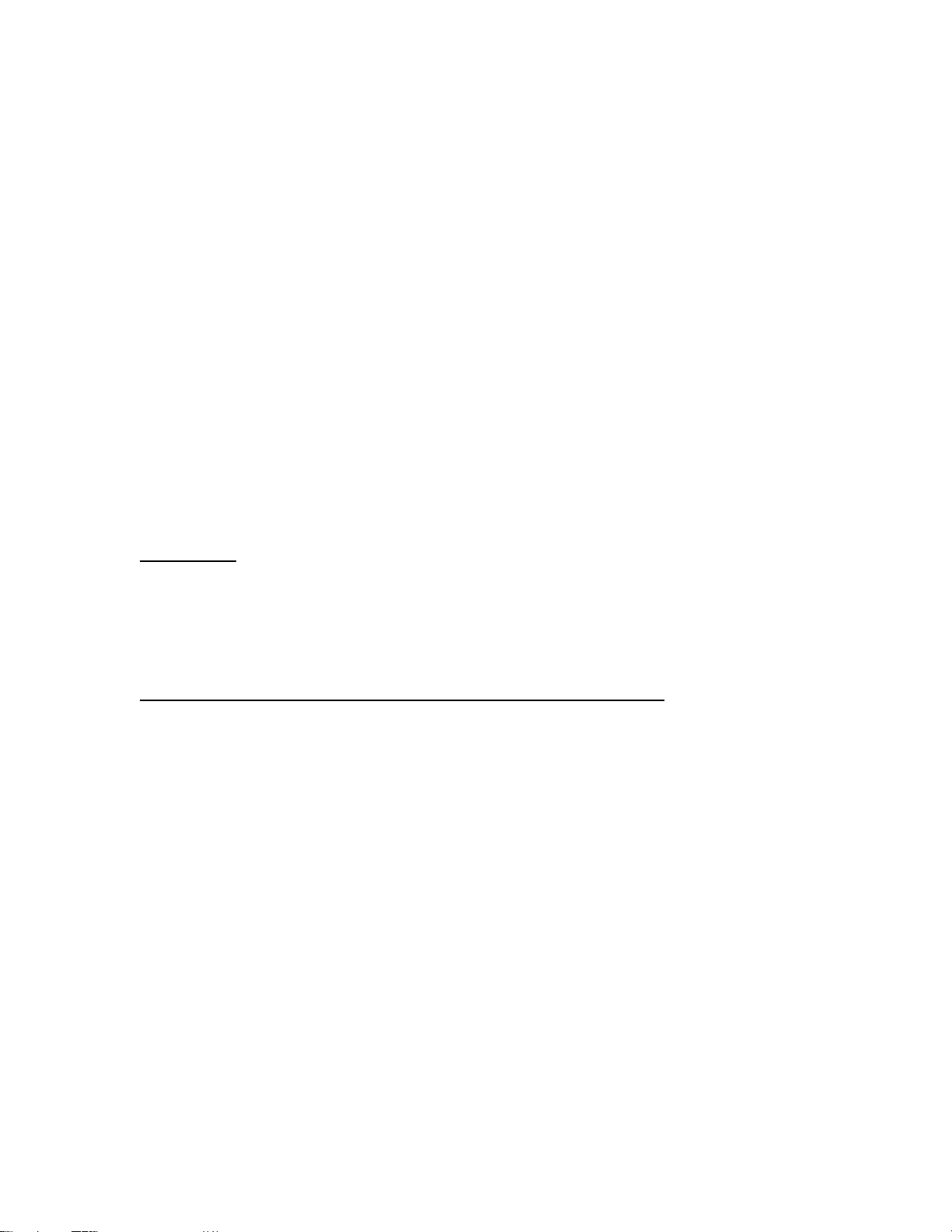
blockiert alle anderen Druckaufträge. Nach Abschluß des Druckvorgangs gibt der Schalter den
Port wieder frei und beginnt mit dem Abfragen aller Ports nach weiteren Druckaufträgen.
Manueller Modus:
Den Schieberegler zum Aktivieren des gewünschten Anschlusses einstellen.
Betriebsart „1-zu-2“
Manuelle Druckerauswahl:
Den Schieberegler zum Aktivieren des gewünschten Anschlusses einstellen.
Druckerauswahl durch Softwaresteuerungen:
Verwenden Sie unter Windows die mitgelieferte Software zur Auswahl des gewünschten DruckerPorts. Verwenden Sie unter DOS die Hotkey-Befehle zur Auswahl des Drucker-Ports. (Hotkeys –
Tastenkombinationen – funktionieren nur in DOS, nicht aber in Windows.) Lesen Sie die
Read.me-Datei auf der CD.
Rundsendemodus:
Kann nur benutzt werden, wenn alle Drucker identisch sind. Schickt einen Druckauftrag gleichzeitig an alle Drucker. Alle
LED-Anzeigen leuchten auf, wenn sich der Schalter in diesem Modus befindet.
Hinweise zur Software:
Mit dieser Software können Sie jeden beliebigen PORT direkt oder im Rundsendemodus alle PORTS gleichzeitig
auswählen. Diese Software muß NUR installiert werden, wenn Sie den Schalter in der Betriebsart „1-zu-2“ (1 PC zu 2
Druckern) einsetzen. Zusätzliche Informationen über diese Software sind der READ.ME-Datei auf der Treiber-CD zu
entnehmen.
Fehlersuche:
WICHTIG: Überprüfen Sie zunächst, ob alle Kabel richtig angeschlossen sind. Ist dies der Fall, schließen Sie den Drucker direkt an
den Computer an, um festzustellen, ob das Problem mit dem Schalter zu tun hat. Sicherstellen, daß die Schieberegler richtig eingestellt
sind.
Wenn einer der angeschlossenen Drucker ein bidirektionaler Drucker nach IEEE 1284 ist, muß ein paralleler automatischer
Bitronics-Umschalter verwendet werden.
FCC-Hinweis zu Störungen des Funk-/Fernsehempfangs
Hinweis: Dieses Gerät wurde getestet und entspricht gemäß Teil 15 der FCC-Vorschriften den Grenzwerten für digitale Geräte der
Klasse B. Diese Grenzwerte sollen einen angemessenen Schutz vor schädlichen Interferenzen bei einer Installation in Wohngebieten
bieten. Dieses Gerät erzeugt und nutzt Hochfrequenzenergie und kann diese ausstrahlen, und es kann, wenn es nicht in
Übereinstimmung mit der Gebrauchsanleitung installiert und benutzt wird, Störungen der Funkkommunikation verursachen. Es gibt
jedoch keine Garantie dafür, daß in einer bestimmten Installation keine Störungen auftreten. Falls dieses Gerät unerwünschte
Störungen des Radio- oder Fernsehempfangs verursachen sollte, was durch Ein- und Ausschalten des Geräts festgestellt werden kann,
sollte der Benutzer versuchen, die Störungen anhand einer oder mehrerer der folgenden Maßnahmen zu beheben: andere Ausrichtung
oder Aufstellung der Empfangsantenne, Vergrößerung des Abstands zwischen Gerät und Empfänger, Anschließen des Geräts an eine
Steckdose eines anderen Stromzweiges als dem, an dem der Empfänger angeschlossen ist, Rücksprache mit dem Händler oder einem
erfahrenen Radio-/Fernsehtechniker, um sich von diesem beraten zu lassen. Der Benutzer muß mit diesem Produkt abgeschirmte
Kabel und Steckverbinder verwenden. Alle Änderungen an diesem Produkt, die von der für die Einhaltung der Vorschriften
verantwortlichen Partei nicht ausdrücklich genehmigt wurden, können die Befugnis des Benutzers zum Gebrauch des Geräts nichtig
machen.
LEBENSLANGE EINGESCHRÄNKTE GARANTIE
TRIPP LITE gewährleistet, daß seine Produkte während ihrer Lebensdauer keinerlei Material- und Verarbeitungsfehler aufweisen. Die Verpflic htungen von TRIPP LITE gemäß dieser Garantie sind auf die
Reparatur oder den Ersatz (im alleinigen Ermessen des Herstellers) defekter Produkte beschränkt. Zur Inanspruc hnahme von Garantieleistungen müssen Sie sich vo n TRIPP Lite oder e inem autorisierten TRIPP
LITE-Kundendienstzentrum eine Materialrücksendenummer zuweisen lassen. Alle Produkte müssen unter Vorauszahlung der Transportkosten und unter Beifügung einer kurzen Beschreibung des festgestellten
Problems und eines Nach weises, aus dem Datum und Ort des Kaufes hervor gehen, an TRIPP LITE oder ein autorisiertes T RIPP LITE-Kundendienstzentrum zurückgeschickt werden. Diese Garantie erstreckt sich
nicht auf Geräte, die d urch Unfall, Nachlässigkeit oder fehlerha ften Gebrauch beschädigt oder die a uf jegliche Weise verändert oder modifiziert wurden.
MIT AUSNAHME DER IN DIESEM DOKUMENT BESCHRIEBENEN GEWÄHRLEISTUNGEN LEISTET TRIPP LITE KEINERLEI AUSDRÜCKLICHE ODER ST ILLSCHWEIGENDE
GEWÄHRLEISTUNGEN, EINSCHLIESSLICH DER GEWÄHRLEISTUNG DER HANDELSÜBLICHEN QUALITÄT UND DER EIGNUNG ZU EINEM BESTIMMTEN ZWECK. I n bestimmten
Rechtssprechungen sind keine Beschränkungen o der Ausschlüsse stillsc hweigender Gewährlei stungen zulässig. Die vorstehenden Beschrän kungen oder Ausschlüsse treffen daher möglic herweise nicht auf den
Käufer zu.
MIT AUSNAHME DER WEITER OBEN BESCHRIEBENEN HAFTUNG IST TRIPP LITE FÜR KEINE UNMITTELBAREN, MITTELBAREN, BESONDEREN, NEBEN- ODER FOLGESCHÄDEN, DIE AUS
DEM GEBRAUCH DIESES PRODUKTS HERVORGEHEN, HAFTBAR, SELBST WENN DER BENUTZER ÜBER DIE MÖGLICHKEIT SOLCHER SCH ÄDEN INFORMIERT WURDE. Insbesondere ist
TRIPP LITE für keine Kosten, z.B . für entgangene Gewi nne oder Erträge, Ger äteverluste, entgange ne Nutzung von Geräte n, Softwareverluste, Datenverluste, Kosten für Ersatzmaterialien, Ansprüche Dritter oder
sonstige Ansprüche haftbar.
TRIPP LITE ist dem Grund satz kontinuierlicher Verbesserunge n verpflichtet. Änderungen an technische n Daten vorbehalten.
Page 14

Sede Mundial da Tripp Lite
1111 W. 35th Street, Chicago, IL 60609 EUA (USA)
+1(773) 869-1234, www.tripplite.com
Manual do Usuário
Chave Comutadora Automática, Paralela e Reversível (2
posições)
Modelo Nr: B160-002-R
NOTA: Siga estes procedimentos de instalação e de operação para garantir um correto desempenho e prevenir danos a esta unidade ou aos dispositivos a ela conectados.
Direitos Autorais © 2000 Tripp Lite. Todos os direitos reservados. Todas as marcas comerciais pertencem aos seus respectivos proprietários. As especificações técnicas estão
sujeitas a alterações sem aviso prévio.
Page 15

Características:
• Reversível – pode ligar vários computadores a uma impressora ou um computador a várias
impressoras.
• Compartilha os periféricos entre os computadores.
• A porta pode ser selecionada manualmente (ou por meio do programa quando estiver compartilhando
uma impressora)
• Comando de Pular Página disponível quando estiver compartilhando uma impressora
• Funciona na base de uma fila (primeiro a chegar, primeiro a ser servido)
• Não é necessária nenhuma fonte de corrente alternada (CA)
• Permite a impressão geral.
Colocar os diagramas de 1 para 2 e de 2 para 1
Instalação:
1. Desligar todos os dispositivos antes de conectar à chave comutadora.
2. Usar o cabo DB25 Macho/Macho (modelos números P702-006, P702-010 ou P702-015 da Tripp Lite)
para efetuar uma conexão direta entre um PC e a Chave Comutadora.
3. Usar o cabo de impressora DB25 para Centronics36 Macho/Macho (modelos números P604-006,
P604-010 ou P604-015 da Tripp Lite) para efetuar uma conexão de um dispositivo paralelo à chave
comutadora.
4. Configurar as Chaves Deslizantes:
FUNÇÃO CH1 CH2 EXPLICAÇÃO
2 PC para
1
Impressora
(modo 2
para 1)
Centro Centro Ligação automática com a
impressora. Pular Página
Habilitado
Centro Direita Ligação automática com a
impressora. Pular Página
Desabilitado
Direita
Centro/Dire
ita
Esquerda
Centro/Dire
ita
Porta “A” ativada como Porta de
Entrada
Porta “B” ativada como Porta de
Entrada
1 PC para
2
Impressora
s
(modo 1
para 2)
Centro
Esquerda Porta de Saída selecionada por
tecla dedicada do programa
Page 16
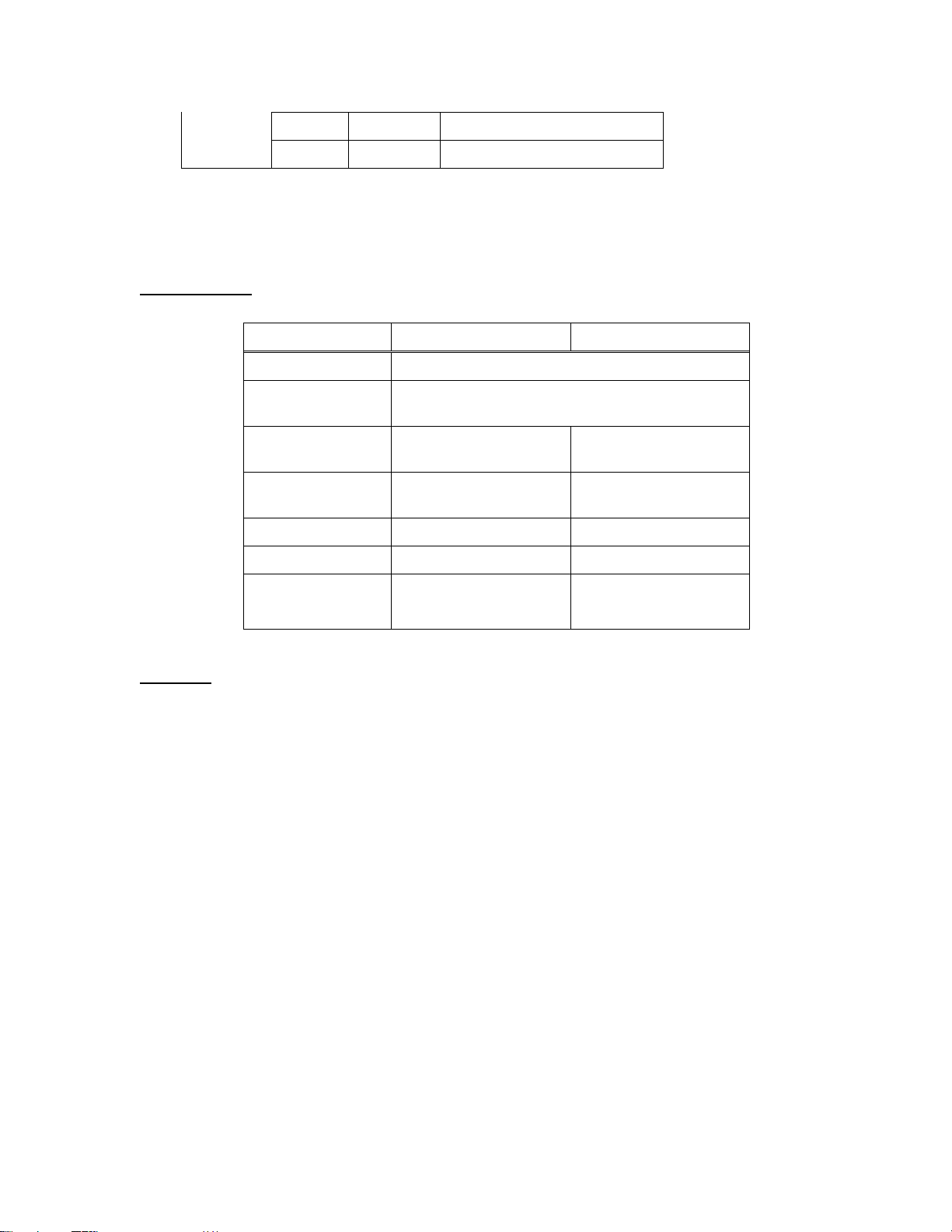
Direita Esquerda Saída enviada para a Porta “A”
Esquerda Esquerda Saída enviada para a Porta “B”
O comando Pular Página insere uma página em branco após cada tarefa de impressão. Ele só funciona
quando a CH1 estiver na posição “Auto” (Centro).
5. Ligar todos os dispositivos.
Especificações:
Função Modo 1 para 2 Modo 2 para 1
Potência Consumida 9V CC @ 100 mA (máx.)
Operação:
Modo 2 para 1
Modo Auto:
A chave comutadora procura tarefas de impressão em todas as portas de entrada. Os LED piscando
indicam que o comutador está no modo Auto. Quando uma tarefa de impressão for detetada, a
chave comutadora trava na porta de entrada ativa e bloqueia todas as outras tarefas de impressão.
Após uma impressão ser concluída, a chave comutadora libera a porta e inicia uma busca em todas
as portas por outra tarefa de impressão.
Comprimento
609,6 cm (20 pés) por cabo
máximo do cabo
Seleção da Porta de
Entrada
Seleção da Porta de
Saída
Seleção Manual ou por
- Seleção Manual ou
Automática
-
Programa
Tempo Limite - 10 segundos
Pular Página - Habilitar/Desabilitar
Impressão Geral Disponível -
Modo Manual:
Configurar a chave deslizante para ativar a porta desejada.
Modo 1 para 2
Selecionar a impressora manualmente:
Page 17

Configurar a chave deslizante para ativar a porta desejada.
Selecionar a impressora por meio dos controles do programa:
Quando estiver no Windows, usar o programa apropriado para selecionar a porta da impressora
desejada. Se estiver no DOS, usar os comandos de Tecla Dedicada para selecionar a porta da
impressora. (As Teclas Dedicadas SÓ funcionam no DOS e não funcionarão no Windows). Ler o
arquivo Read.me no CD.
Modo Impressão Geral:
Só pode ser usado quando todas as impressoras forem idênticas. Envia uma tarefa de impressão
para todas as impressoras simultaneamente. Todos os LED ficam acesos quando a chave
comutadora estiver neste modo.
Sobre o Programa:
O programa permite selecionar diretamente qualquer PORTA ou selecionar todas as PORTAS de
uma só vez, no modo impressão geral. Este programa SÓ precisa ser instalado quando for usar a
chave comutadora no modo 1 para 2 (1 PC para 2 impressoras). Para obter mais informações sobre
este programa, ler o arquivo READ.ME incluído no CD do driver.
Pesquisa de Avarias:
IMPORTANTE: Verificar inicialmente se todos os cabos foram conectados corretamente. Se eles foram,
então conectar a impressora diretamente ao computador para determinar se o problema envolve a chave
comutadora. Certificar-se de que as chaves deslizantes estão configuradas na posição correta.
Se alguma das impressoras conectadas for uma impressora bidirecional padrão IEEE 1284, então será
necessário usar uma Chave Comutadora Automática Bitronics Reversível Paralela, padrão IEEE.
Aviso do FCC sobre Interferência em Rádio / TV
Nota: Este equipamento foi testado e está de acordo com os limites para um dispositivo digital Classe B,
segundo a Parte 15 das Normas do FCC. Estes limites foram projetados para dar razoável proteção contra
interferências prejudiciais em uma instalação residencial. Este equipamento gera, usa e pode irradiar
energia de radiofreqüência, e se não for instalado e usado de acordo com o manual de instruções, pode
causar interferência nas comunicações de rádio. De qualquer forma, não há garantia que não ocorrerá
interferência em uma instalação em particular. Se este equipamento causar interferência prejudicial à
recepção de rádio ou televisão, o que pode ser determinado desligando e ligando o equipamento, o usuário
deve tentar corrigir a interferência tomando uma das seguintes medidas: reorientar ou mudar o local da
antena de recepção; aumentar a distância entre o equipamento e o receptor; conectar o equipamento a uma
tomada de um circuito diferente da qual o receptor está conectado; obter ajuda do representante ou de um
técnico de rádio/televisão experiente. O usuário deve usar cabos e conectores blindados com este produto.
Quaisquer substituições ou modificações neste produto não aprovadas expressamente pelo grupo
responsável pelo cumprimento das normas pode anular a autorização do usuário para operar o equipamento.
GARANTIA LIMITADA POR TODA A VIDA
A TRIPP LITE garante que o seu produto está livre de defeitos de material e de fabricação por toda a vida.
A obrigação da TRIPP LITE sob esta garantia é limitada a reparar ou a substituir (ao seu critério) quaisquer
produtos defeituosos. Para obter serviço sob esta garantia, você deve obter o número da Autorização de
Devolução de Material (Returned Material Authorization (RMA)) da TRIPP LITE ou de um centro de
Page 18

serviços autorizado da TRIPP LITE. Os produtos devem ser devolvidos à TRIPP LITE ou a um centro de
serviços da TRIPP LITE com encargos de transporte previamente pagos e devem ser acompanhados de
uma breve descrição do problema encontrado e prova de data e local da compra. Esta garantia não se
aplica a equipamento danificado por acidente, negligência ou mau uso ou que tenha sido alterado ou
modificado de algum modo.
EXCETO COMO ESTIPULADO AQUI, A TRIPP LITE NÃO DÁ GARANTIAS, EXPRESSAS OU
IMPLÍCITAS, INCLUINDO GARANTIAS DE COMERCIALIZAÇÃO E IDONEIDADE PARA UM
PROPÓSITO PARTICULAR. Alguns estados não permitem limitação ou exclusão de garantias implícitas;
portanto, a(s) limitação(ões) ou a(s) exclusão(ões) podem não se aplicar ao comprador.
EXCETO COMO ESTIPULADO ACIMA, EM NENHUM EVENTO A TRIPP LITE SERÁ
RESPONSÁVEL POR DIRETOS, INDIRETOS, ESPECIAIS, INCIDENTAIS OU CONSEQÜENTES
DANOS SURGIDOS FORA DO USO DESTE PRODUTO, MESMO SE AVISADO DA
POSSIBILIDADE DE TAL DANO. Especialmente, a TRIPP LITE não é responsável por quaisquer
custos, tais como perdas de lucros ou receitas, perda de equipamento, perda de uso de equipamento, perda
de software, perda de dados, custos de substitutos, reclamações de terceiros, ou de quaisquer outras
maneiras.
A política da TRIPP LITE é a de aprimoramento contínuo. As especificações estão sujeitas à mudanças
sem aviso prévio.
93-1598 (200004034) 5/00
